Nejprve zálohujte všechna důležitá data z vašich disků
- Tvrdý reset vašeho notebooku HP může poskytnout nový začátek a zmírnit běžné problémy se softwarem, které mohou mít dopad na jeho výkon.
- Můžete použít Tlačítko napájení, klávesové zkratky, nabídka nastavení systému Windows nebo možnosti obnovení systému.

XINSTALUJTE KLIKNUTÍM NA STAŽENÍ SOUBORU
- Stáhněte si Outbyte Driver Updater.
- Spusťte jej na svém PC najít všechny problematické ovladače.
- Poté klikněte na Aktualizovat a použít vybrané získat nejnovější verze ovladačů.
- OutByte Driver Updater byl stažen 0 čtenáři tento měsíc.
Provedením tvrdého resetu na notebooku HP můžete notebook obnovit do původního stavu Výchozí nastavení, efektivně vymazat dočasné konfigurace a potenciálně vyřešit přetrvávající problémy.
V této příručce prozkoumáme rychlé a spolehlivé metody s podrobnými pokyny, jak toho dosáhnout a omladit váš notebook HP a zlepšit jeho celkovou funkčnost.
Jak mohu tvrdě resetovat svůj notebook HP?
Než se pustíte do pokročilých kroků pro odstraňování problémů, měli byste zvážit provedení následujících kontrol a akcí:
- Zálohujte všechny důležité soubory, dokumenty, fotografie nebo jiná data, která si chcete ponechat.
- Váš notebook HP musí být připojen ke stabilnímu zdroji napájení.
- Odpojte veškerá externí zařízení, jako jsou jednotky USB, externí pevné disky, tiskárny nebo jakákoli jiná periferní zařízení.
Jakmile to zvládnete, přejděte k metodám uvedeným níže.
1. Použijte možnost vestavěného resetu
- Spusťte svůj notebook HP a stiskněte tlačítko Esc opakovaně stiskněte, dokud se nezobrazí nabídka spouštění.
- lis F11 pro vstup do Možnosti obnovení systému.
- Na Vyberte možnost výběr obrazovky Odstraňte problémy.
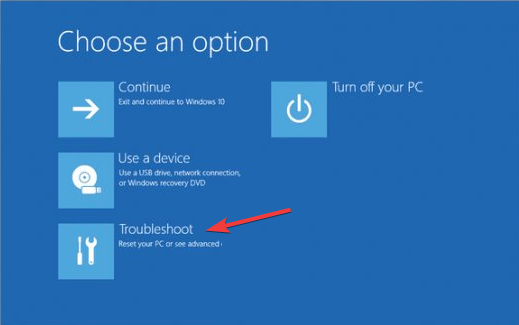
- Na Odstraňte problémy stránku, klikněte Resetujte tento počítač.
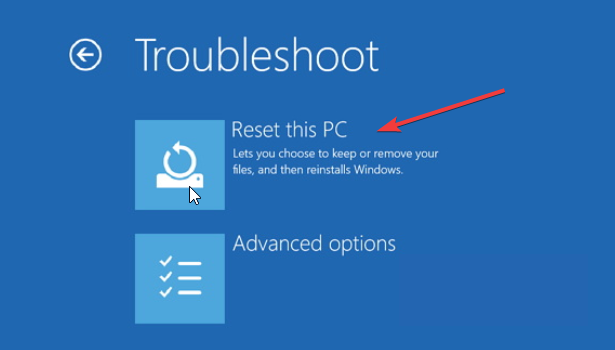
- Nyní na Vyberte možnost obrazovce, vyberte si z Uchovávejte mé soubory nebo Odstraňte vše.

- Vybrat Cloud ke stažení.
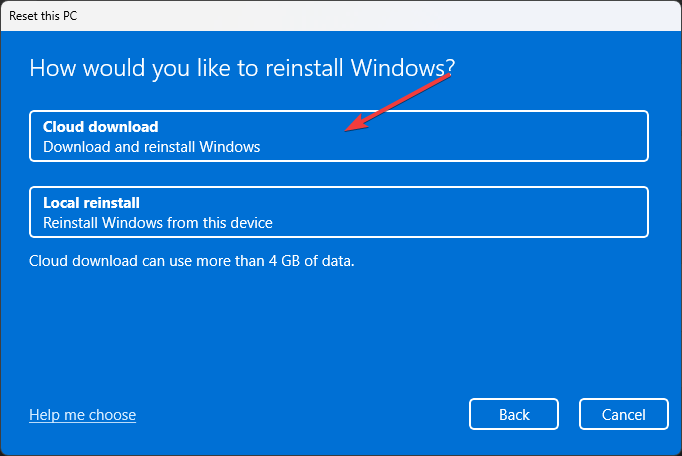
- Klikněte další.
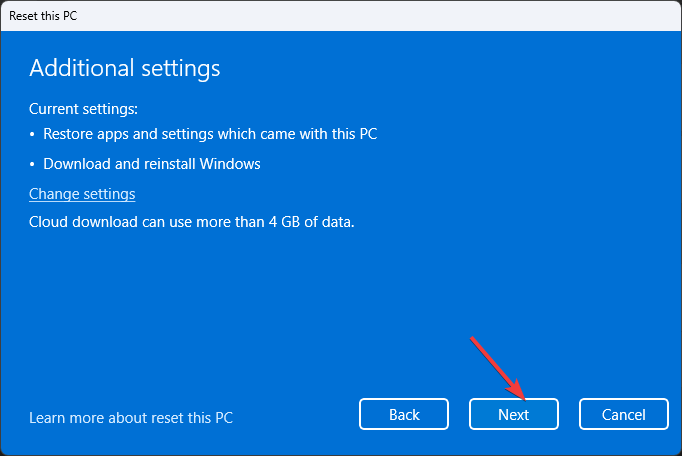
- Nyní vyberte Resetovat.
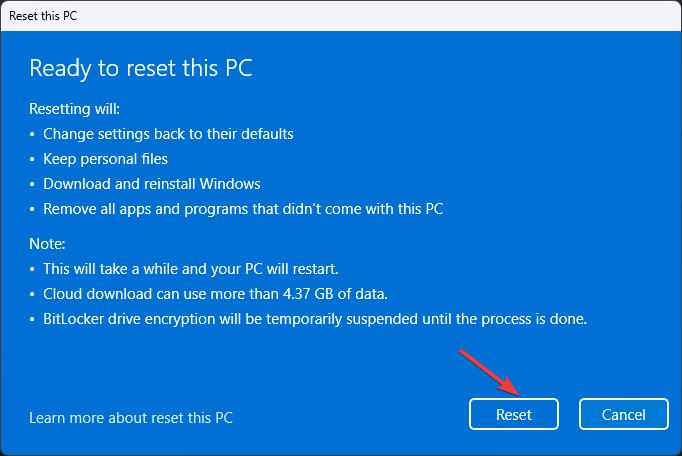
- Počkejte na dokončení procesu obnovy a váš notebook bude obnoven do továrního nastavení.
2. Použijte aplikaci Nastavení systému Windows
- lis Okna + já otevřít Nastavení aplikace.
- Jít do Systém, pak klikněte Zotavení.
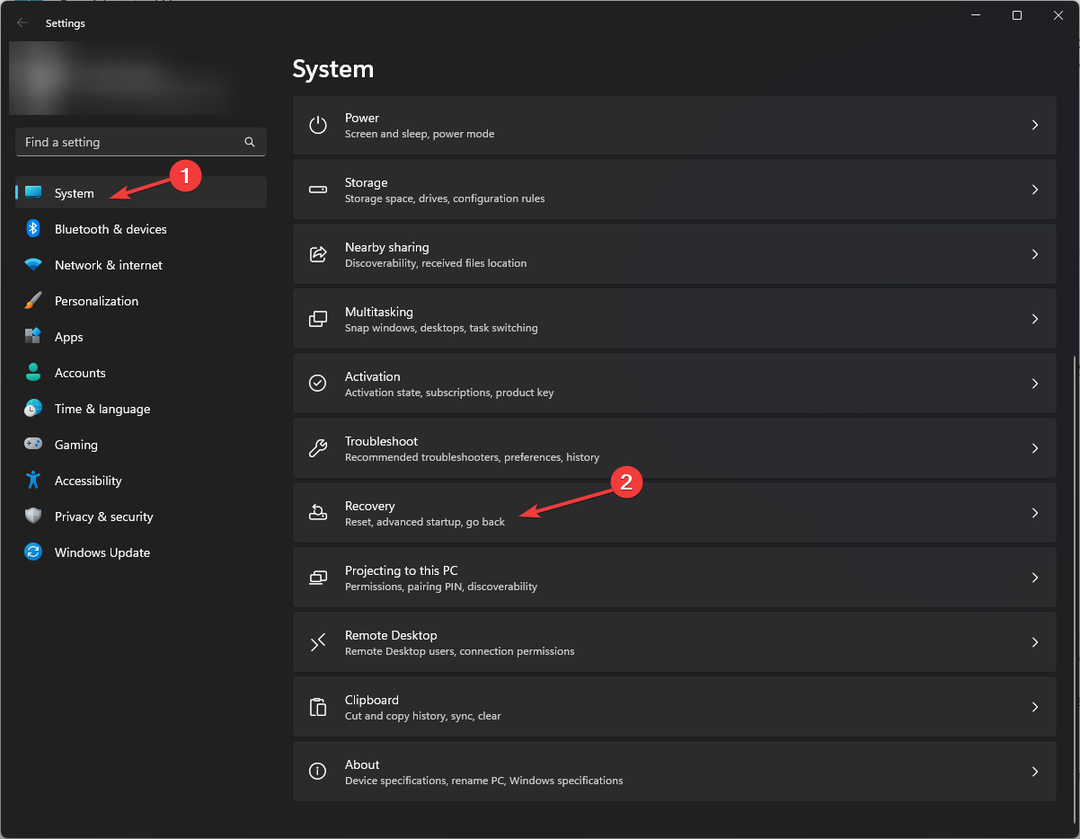
- Pod Možnosti obnovy, lokalizovat Resetujte tento počítač a klikněte Resetujte PC.

- Vybrat z Uchovávejte mé soubory nebo Odstraňte vše z další obrazovky.

- Na Jak chcete přeinstalovat Windows stránku, vyberte si Cloud ke stažení.
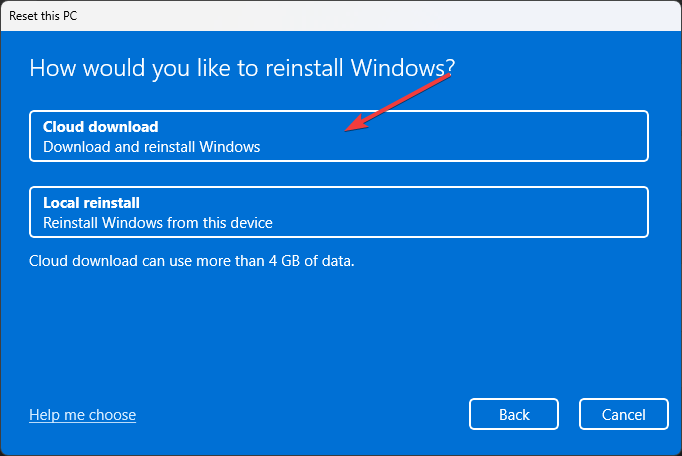
- Klikněte další na Další nastavení strana.
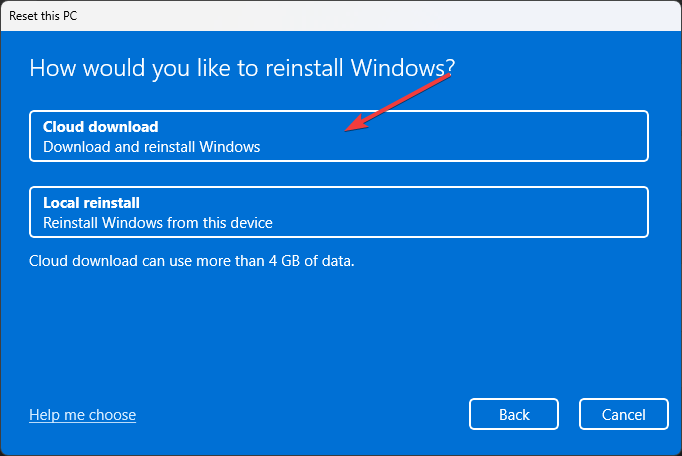
- Nyní vyberte Resetovat.
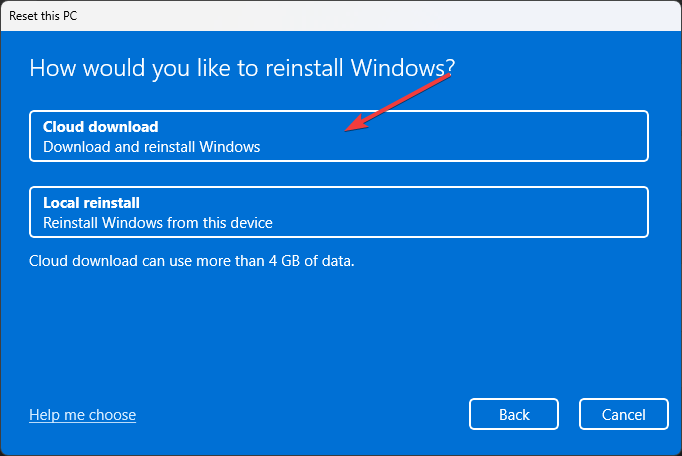
Počkejte na dokončení procesu obnovy a váš notebook HP bude obnoven do výchozího nastavení.
- USB Shortcut Virus: Jak jej trvale odstranit
- ID události 5136: Objekt adresářové služby byl změněn [Oprava]
3. Pro resetování vyjměte baterii
S tímto řešením pokračujte pouze v případě, že máte možnost baterii bezpečně vyjmout
- Odeberte všechna periferní zařízení a vypněte notebook HP.
- Otočte jej a najděte kryt prostoru pro baterie.
- Pomocí šroubováku odstraňte všechny šrouby a sejměte kryt.
- Vyjměte baterii a nyní stiskněte a podržte tlačítko Napájení po dobu alespoň 15 sekund, aby se vybil zbytkový elektrický náboj.
- Vložte baterii správně, nasaďte kryt a utáhněte šrouby.
- Nyní stiskněte tlačítko Napájení tlačítko pro restartování notebooku.
- Jakmile je počítač zapnutý, zobrazí se černá obrazovka s možnostmi; Vybrat Spusťte Windows normálně a stiskněte Enter.
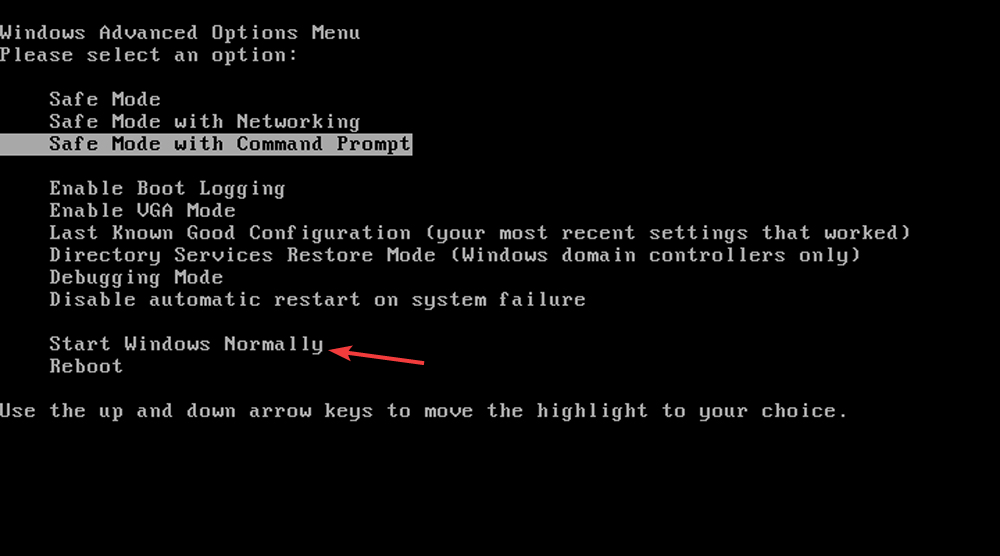
- Nyní restartujte externí zařízení, pokud chcete, jakmile se váš notebook správně restartuje.
Toto jsou metody, které můžete použít k tvrdému resetování notebooku HP a vyřešení problémů a obnovení optimálního výkonu a stability. Po přihlášení k počítači možná budete muset nainstalovat aplikace, ovladače a upravit další nastavení třetích stran.
Pokud jste nelze resetovat systém Windows, doporučujeme vám vyzkoušet řešení uvedená v této informativní příručce.
Neváhejte nám poskytnout jakékoli informace, tipy a své zkušenosti s tématem v sekci komentářů níže.
Stále máte potíže? Opravte je pomocí tohoto nástroje:
SPONZOROVÁNO
Některé problémy související s ovladači lze vyřešit rychleji pomocí přizpůsobeného řešení ovladače. Pokud máte stále problémy s ovladači, jednoduše nainstalujte OutByte Driver Updater a okamžitě jej uvést do provozu. Nechte jej tedy okamžitě aktualizovat všechny ovladače a opravit další problémy s počítačem!


